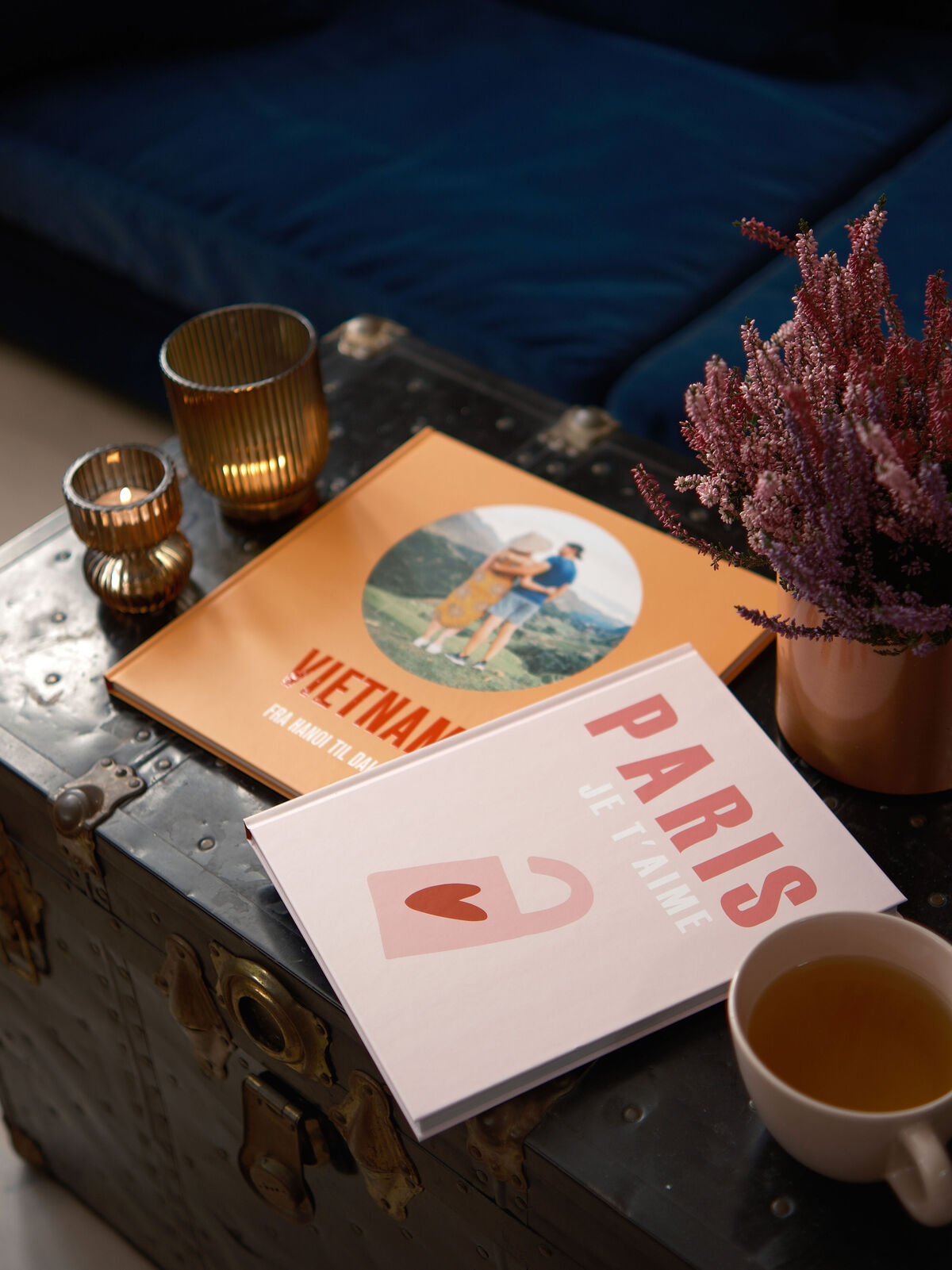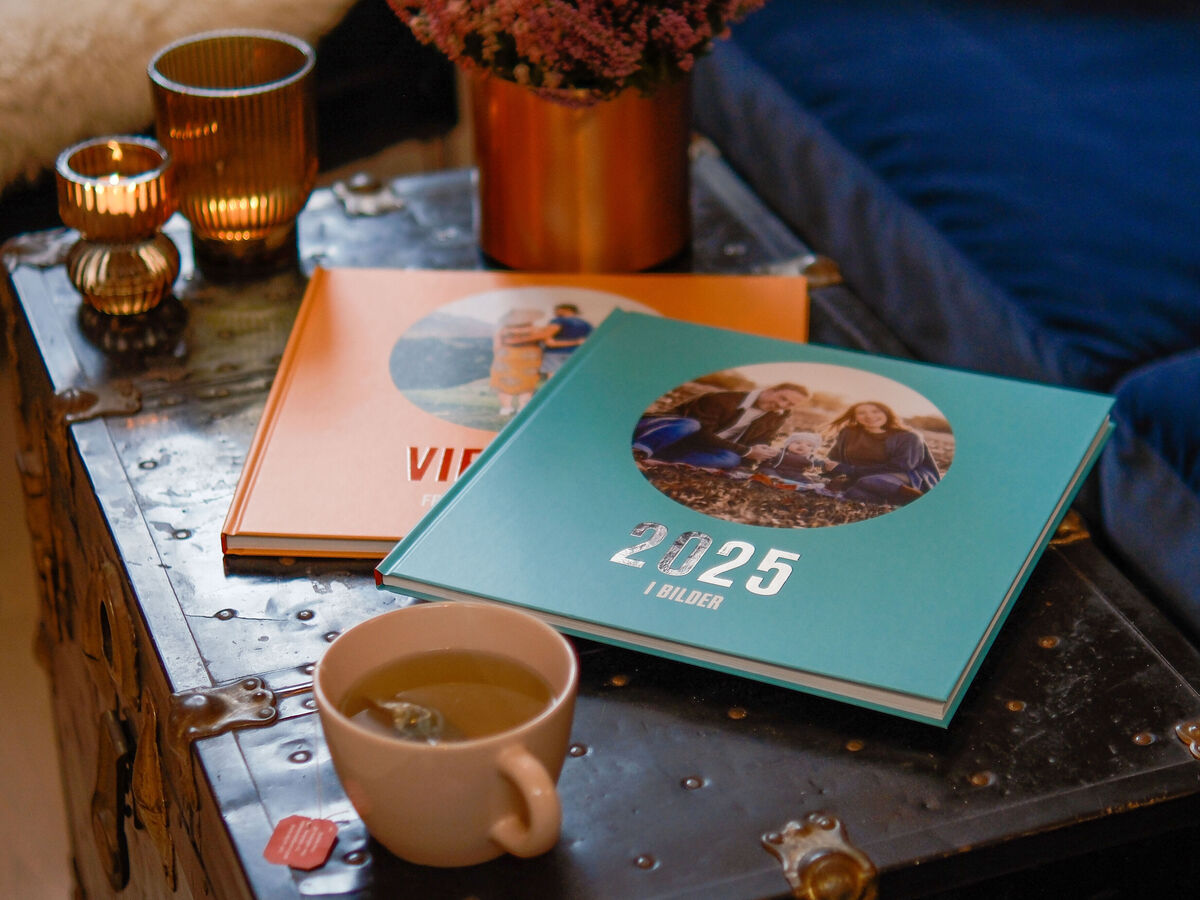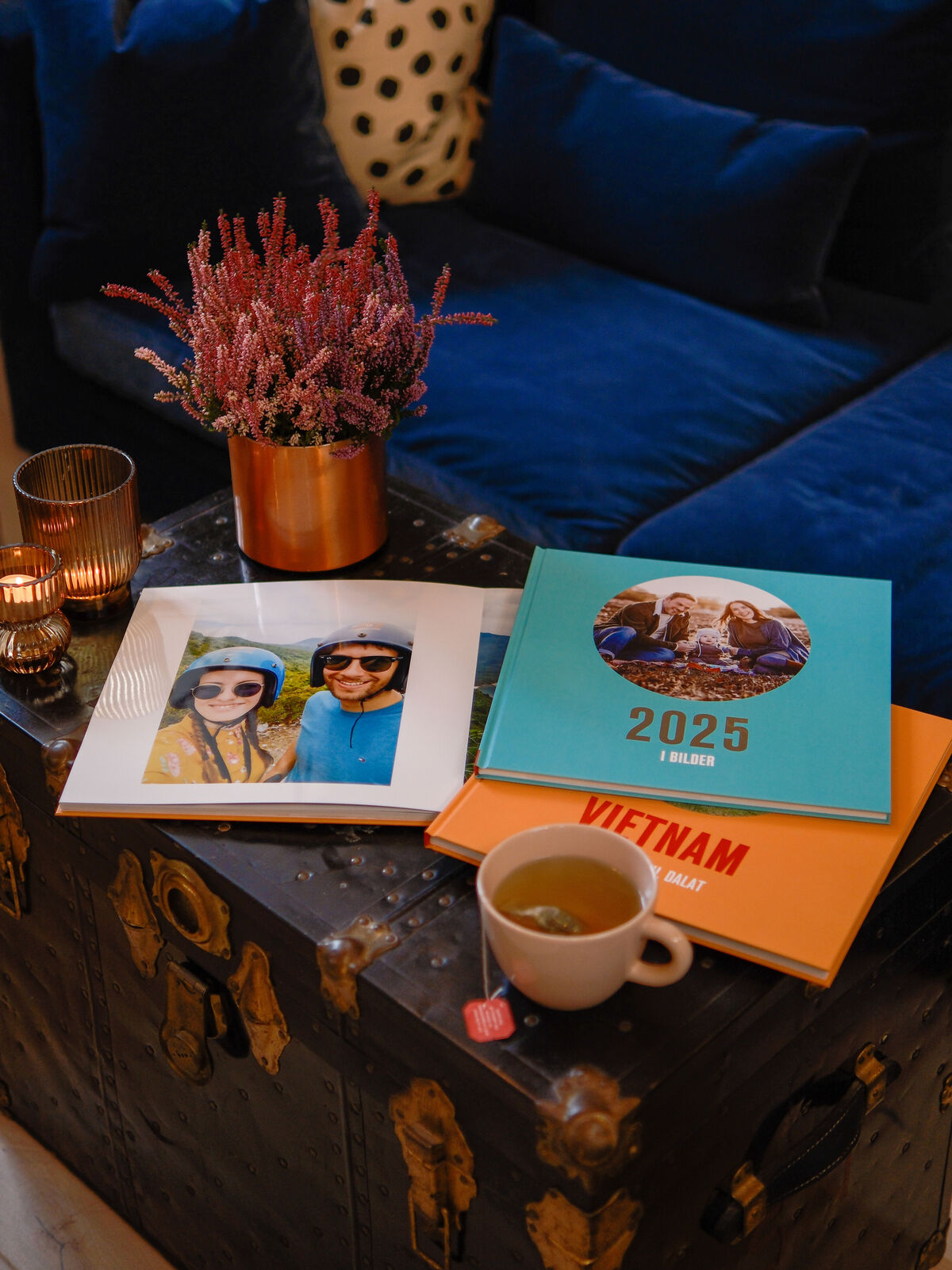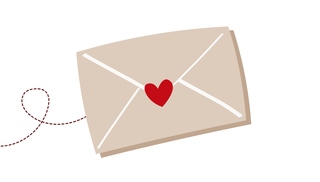Color Pop-trenden: Färgrikt statement med en CEWE FOTOBOK
Lär dig hur du skapar din egen CEWE FOTOBOK med en färgglad, minimalistiskt design. Följ vår steg-för-steg-guide och skapa en helt unik coffee table-bok som passar perfekt som inredningsdetalj.
En coffee table-bok är mer än bara en bok – den är en del av din inredning. Den kan placeras på ett soffbord eller i en bokhylla och är lika mycket en dekorativ detalj som en trevlig fotobok att bläddra i medan du njuter av en kopp te i soffan. Imponera på dina gäster med en interaktiv inredning som ingen annan har, eller ge bort den som en genomtänkt och personlig julklapp.
I den här guiden visar vi dig steg för steg hur du skapar en CEWE FOTOBOK i XL-format med ett tydligt budskap – en bok som både är vacker att se på och trevlig att bläddra i.
1. Börja designa en CEWE FOTOBOK XL
Vi rekommenderar att du börjar med att ladda ner CEWE Fotoprogram till din dator, men du kan också börja designa direkt online. Fotoprogrammet erbjuder flest typsnitt och designalternativ, och denna guide är utformad efter det.
Välj önskat format – i denna guide har vi valt XL med fotopapper och effektlack för att få ett matt omslag och ett snyggt resultat. XL-formatet är cirka 30x30 cm.
Instruktionerna här utgår från vårt designprogram, men principen är densamma online. Det första steget är att välja «Börja med blanka sidor» och sedan välja mallen «My Best Memories». Du hittar den under ”Resor” eller genom att söka efter den.
2. Välj bakgrundsfärg
Gå till Bakgrunder i designprogrammet och välj en ny färg. Vi väljer en stark turkos, en färg som verkligen sticker ut och gör boken till ett blickfång i rummet. Om du ändrar dig senare är det inga problem, du kan alltid ändra bakgrundsfärgen under arbetets gång.
Prenumerera på nyhetsbrevet och få 20% på din första beställning
3. Anpassa fram- och baksida
För en minimalistisk och modern bok tar vi bort linjerna och clipart-bilden ”Best Memories” från mallen på framsidan, genom att klicka på elementen och trycka på Delete-knappen, eller högerklicka och välja Ta bort. Vi lämnar kvar texten – vi kommer att återanvända den i nästa steg.
Tips för ett professionellt resultat
- Matcha omslagets färg med innehållet – eller lek med färgerna. Har du en brun eller beige soffa? Då kan en ljusblå fotobok skapa en spännande kontrast. Har du många gråtoner i ditt hem? Då kan en kraftfull orange eller rosa bok skapa en iögonfallande effekt.
- Håll dig till maximalt ett eller två typsnitt för att hålla det minimalistiskt och snyggt.
4. Lägg till titel och underrubrik
Lägg till ett nytt textfält via «Ny text» i verktygsfältet. Här kan du ange titeln på din fotobok, t.ex. landet du besökte, namnet på personen du dedicerar boken till eller året om du skapar en liknande årsbok, som visas här. Justera teckensnitt och storlek enligt nedan.
Klicka sedan på det befintliga textfältet för att ändra det. Här kan du ange underrubrik och ändra teckensnitt och storlek enligt nedan. För denna årsbok använde vi ”i bilder”, medan vi för reseboken från Vietnam valde ”från Hanoi till Dalat”. Möjligheterna är oändliga!
Titel och underrubrik
- Titel/år: Ancona Cd, 172 pt fetstil, med silverfärgad lack för en exklusiv look
- Underrubrik: Ancona Cd, 48 pt, fetstil, vit eller svart
5. Anpassa bokryggen
För att ge boken ett enhetligt utseende anpassar vi bokryggen så att den matchar omslaget. Här använder vi samma typsnitt och färg som på omslaget. Du kan ändra detta genom att klicka på den befintliga texten på bokryggen, vilket öppnar redigeraren.
När du gör detta kan du också ändra textriktningen så att den blir korrekt när boken ligger platt på ett bord med framsidan uppåt. Dra i den blå «spaken» som visas mitt i textfältet för att vända texten. Gör samma sak med logotypen. Du kan välja om du vill justera texten till höger, vänster eller att centrera den – här har vi valt att justera den till höger.
6. Lägg till bilder på omslaget
Öppna bildbiblioteket under «Bilder och filmer» och dra en bild till bildplatshållaren på framsidan och en på baksidan, som representerar bokens innehåll.
7. Fyll sidorna med layout
Du kan välja att använda de färdiga layouter som redan har lagts till automatiskt, eller blanda olika layouter själv. En bild per sida ger ett exklusivt, modernt utseende, medan collagelayouter gör att du kan samla flera bilder på en sida och skapa mer variation i din fotobok.
8. Lägg till bilder
Nu kommer det roliga! Dra och släpp bilder direkt från ditt fotobibliotek.
För att skapa en välorganiserad fotobok kan du sortera efter tema, tid eller plats. Du kan välja att hålla dig till en berättelse eller blanda bilder från olika tillfällen för en mer konstnärlig stil. För årsböcker rekommenderar vi kronologisk ordning, medan det i reseböcker kan vara trevligt att dela upp bilderna efter plats eller aktivitet.
Tips för en modern fotobok
- Om du väljer att lägga till en effektlack på framsidan eller papperstypen digitaltryck matt / fotopapper matt, får du automatiskt ett matt omslag. Du kan också välja detta manuellt i varukorgen i CEWE Fotoprogram
Är du redo?